ما شاء الله عليك
رسم جيد
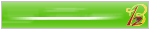





اولا السلام عليكم
كهي عادتي ما يدفعني لإستخدام الفوتوشوب هو
انني ارسم ما اريد بدون رائحة الالوان الكريهه وبدون ان تتسخ يداي
ايضا بدون تكاليف الالوان الباهضه
المهم
انا جبت اليوم لكم درس كيفية رسم الوجوه بكل يسر وسهوله
اتمنى يكون الدرس سهل وسلس لديكم
بسم الله
اولا رسمت خلفيه بإستخدام الفلاتر وليست هي مضمون الدرس لذلك لن اشرح كيف عملتها
وهذه هي الخلفيه
الان رسمت محيط الوجه باللون (D06144)
وذلك عن طريق الضغط دبل كلك على اللون في الادوات
عندها ستظهر لدينا ايقونه بهذا الشكل
وهنا لاحظ الرسم بعد تحديد اللون المطلوب
الان اضيف لير جديد واختار نفس اللون (D06144)
واجعل خاصية اللير بدل normal اغيرها الى multiply وجعلها 60%
كما في الصوره التاليه
الان اقوم بتلوين تجاويف الوجه والظل كما بالصوره التاليه
بعد ذلك اقوم بإضافة لير جديده وبنفس اللون (D06144) ولكن اغير خاصية اللير من normal الى screen
وهي مسئوله عن الاضائه
عن طريقها الون تأثير الاضائه على الوجه بإستخدام الريشه كما بالصورة التاليه
الان ارسم حدود العين كما بالصوره التاليه
اقوم الان بملئها باللون التالي (E2E2E2)
اضع ظل للعين الداخليه
الان انسخ اللير بالضغط عليها بالزر الايمن واختيار DUPLICATE LAYER
ثم باختيار اداة التحريك و بالضغط على ALT + SHOFT وقلب العين المنسوخه الى الخارج
لتصبح كالاتي
الان رسمنا العدسات وهو فرش صنعته في درس سابق
لتحميل الفرش ادخل الرابط التالي
http://www.bluwe.com/bluwe/showthread.php?t=64654
وهكذا اصبحت الرسمه بعد اضافة العدسات
الان ارسم الحواجب عن طريق اداة PEN TOOL
الان اضيف اضائه للوجه لكي تصبح الرسمه اكثر واقعيه
اكتفي بهذا القدر من الرسمه
لانني لو رسمت الفم والشعر كان بانت ملامح الرسمه وهي ممنوعه ضمن الضوابط والشروط
هنا اضفت قبعه وهميه وخلفيه سوداء عوضا عن الشعر
اخيرا بعض التحسينات أستخدام الاداه
هنا الشكل النهائي
اتمنى اكون قد وفقت بالدرس
ليه :
ذوّب كل فرح يسكن حياتي ....!
ليه :
شتتني وتركني ,ّ / ينهش الخذلاني حلمي ....!
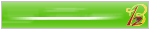











أخي المبدع
شكرا لك على مجهودك الرائع
لكن البلشه الكبيره
إن الكمبيوتر عندي(طسه) له فايروس
وخربه علي
يعني إقعدوا فيها مافيه لا تطبيق ولاتصاميم
تهيء تهيء تهيء تهيء
مشكور حبيبي









ما شاء الله عليك يا أبا يزن
من المبدعين ، أستمر و نحن بانتظار المزيد
ماشاء الله
بارك الله فيك اخي الكريم
بانتظار المزيد من ابداعاتك
الذين يشاهدون الموضوع الآن: 1 (0 من الأعضاء و 1 زائر)
المفضلات